1.1 安装 SQL Server 2005
注意:安装的是Microsoft SQL 2005开发版本
以下为SQL2005开发版下载地址:(请用迅雷,旋风,快车下载)
http://www.yt-pos.com/plus/list.php?tid=44
打开安装文件splash.hta出现如图1所示的界面,选择相应的操作系统,图示为windows2003系统,在下图中点 "基于X86的操作系统(8)"
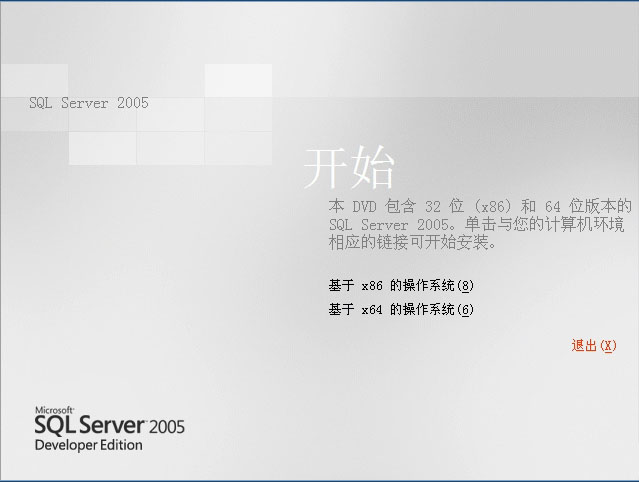
图1 光盘启动界面
出现如图2所示的界面。
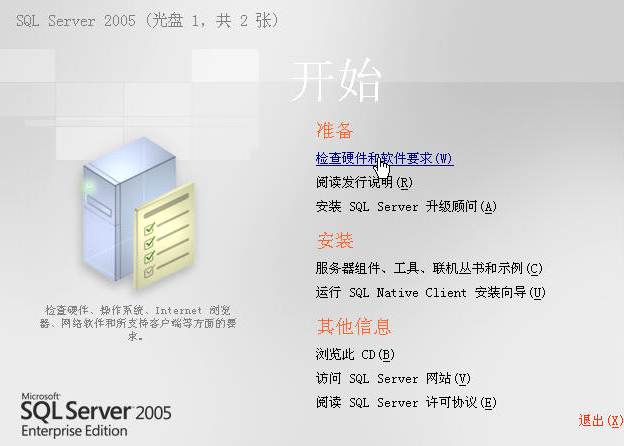
图2 光盘启动界面
在该画面中,可以为开始安装作准备,单击“检查硬件和软件要求(W)”链接可以检查计算机的硬件和软件环境是否符合安装要求。单击“服务器组件、工具、联机丛书和示例(C)”链接,开始安装SQL 2005,如图3所示
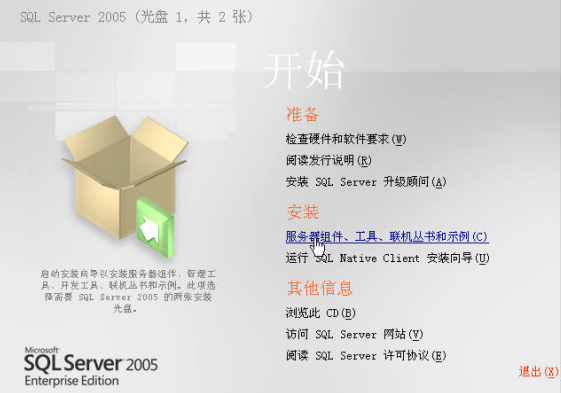
图3 选择安装项
在“最终用户许可协议”界面下方,单击选中“我接受许可条款和条件(A)”复选框,然后单击“下一步(N)”按钮,如图4所示。
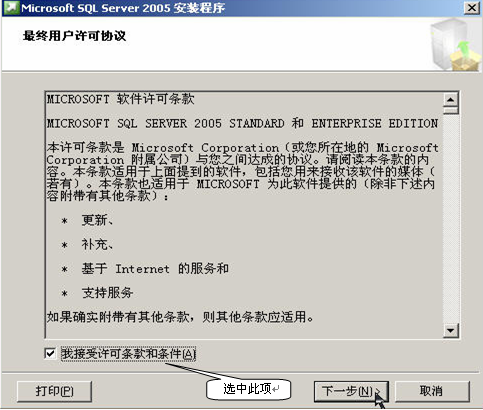
图4 最终用户许可协议
出现“安装必备组件”界面,耐心等待系统自动安装所必需的组件,如图5所示。
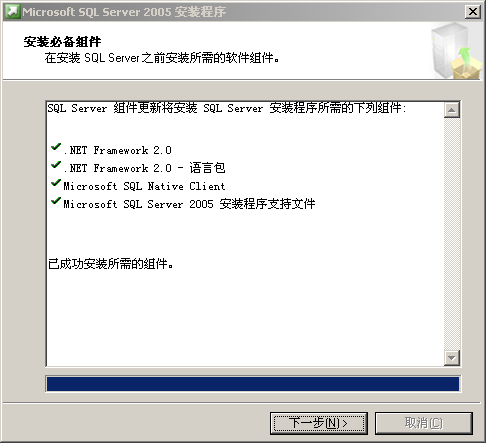
图5 安装必备组件
等待一段时间后,进入“欢迎使用Microsoft SQL Server安装向导”界面,如图6所示。
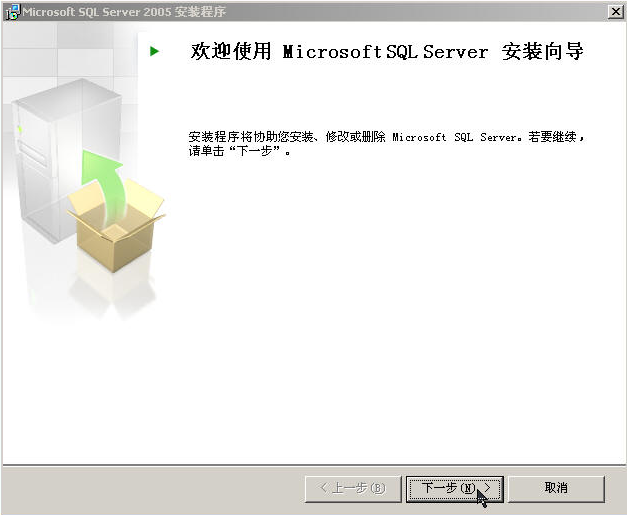
图6 安装向导的欢迎界面
出现“系统配置检查”界面,将对系统自动进行检查,如图7所示。
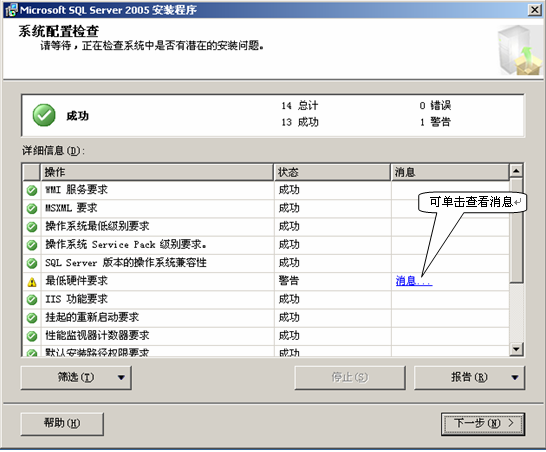
图7 “系统配置检查”界面
| 提示 | |
| “系统配置检查”界面将扫描安装计算机,查找是否存在可能阻止安装程序运行的情况。若要查看SCC结果,可单击“报告”按钮选择报告选项,包括查看报告,将报告保存到文件,将报告复制到剪贴板和以电子邮件的形式发送报告。在此过程中,如果存在不满足安装要求的配置,SCC会提示用户。 |